保护眼睛的DELL电脑设置方式
更改电脑设置,保护眼睛

更改电脑设置,保护眼睛!电脑屏幕不要用白色,因为白色对眼睛的刺激是最大的。
像我们这样整天对着电脑干活的,也应该注意一下。
其实,只要稍微设置一下,就能让你电脑上的窗口从白花花的颜色变成淡淡的绿色。
设置方法如下:>>>>在桌面点右键,依次选属性(properties)?外观(appearance)>>>>点右下角的高级(advanced),然后在项目(items)的下拉菜单里选窗口(windows)>>>>点右侧的下拉菜单颜色(color),点下方的其它(others)>>>>把色调(Hue)设为85,饱和度(Sat)设为90,亮度(Lum)设为205.(出厂时一般设为160-0-240)>>>>单击添加到自定义颜色(Addtocustomcolors),按确定(OK)……一直确定(OK)下去。
把窗口设成绿色之后,再来把IE的网页背景也变成养眼的绿色吧:打开IE,点击工具(TOOLS)?Internet选项(INTERNETOPTIONS)?辅助功能(Assessibility),勾选第一个“不使用网页中指定的颜色”(ignorecolorsspecifiedonwebpages),然后点“确定”(OK)–确定……退出。
OK啦,现在你就会发现你的屏幕已经变成淡淡的绿色了。
这个颜色会比白色柔和许多,刚开始可能你还有些不适应,但确实对我们的眼睛有好处,大家不妨试一下。
还有~~~端正姿势保护眼睛,它对于缓解眼睛疲劳起着十分重要的作用。
具体来讲:不要长时间持续使用电脑。
通常每1小时就需要休息10分钟,在休息时可进行望远或做眼的保健操;观赏绿色植物有利于放松眼部肌肉;点眼药水也能在一定程度上防止眼部干涩,保持眼睛湿润。
眼睛与屏幕之间应保持50厘米以上的距离,最好采用下视20度的视角。
对文稿录入人员来说,应减小文稿和电脑显示器屏幕间的距离,降低眼睛因不停转换目标而引起的疲劳。
使用电脑应该合理保护眼睛

怎样保护自己的眼睛健康?
接触和使用电脑的人,有个小窍门可以更好的保护自己的健康。
可以对电脑作如下设置。
1. 把窗口文本的背景改成豆沙绿色:【桌面】→【右键】→【属性】→【外观】→【高级】→项目选择【窗口】→【颜色1(L)】→【选择(其它)】将色调改为:85。
饱和度:123。
亮度:205→添加到自定义颜色→在自定义颜色选定→确定。
2、把窗口设成绿色之后,再来把IE的网页背景也变成养眼的绿色吧:打开IE,点击工具,点INTERNET选项,点右下角的辅助功能,然后勾选不使用网页中指定的颜色,然后点“确定”退出。
这样文档就不是白底黑字,而是柔和的豆沙绿了,这个色调据说是眼科专家配置的,长时间使用会有效缓解眼睛疲劳,保护眼睛。
如果想改回来,照原样把颜色选择成白色即可。
保护眼睛(浅绿色)的电脑桌面调节(珍藏简约版)

保护眼睛的电脑桌面调节(珍藏简约版)怎样才能把电脑桌面调成浅绿色保护眼睛?
首先,在桌面上点击鼠标右键,再依次点击“属性”和“外观”、“高级”按钮,然后在“项目”下拉列表里选择“窗口”,再打开右边对应的“颜色”列表,选择其中的“其他”一项,在打开的对话框中,把“色调”、“饱和度”、“亮度”三项的参数分别设置成86、89、205,然后点击“确定”退出设置。
最后,打开IE浏览器,选择“工具”菜单中的“Internet选项”,点击“辅助功能”按钮,在“忽略网页上指定的颜色”前打钩。
这样,网页的底色就成了绿色,而且文件夹、文档,甚至word里的背景页面都变成淡淡的绿色了。
如图:。
怎么设置电脑保护眼睛

怎样将电脑屏幕由刺眼的白色改为淡绿色,让大家在工作的同时,尽可能的将电脑对我们眼睛的伤害降到最低!第一种设置:设置方法:打开控制面板中的"显示"选择外观(appearance)-高级(advanced),然后在项目(items)那栏选“窗口”(windows),再点颜色(color)-其它颜色(others),然后把Hue(色调)设为85,Sat(饱和度)设为90,Lum(亮度)设为205。
然后单击添加到自定义颜色(Addtocustomcolors),按“确定”...一直确定。
把窗口设成绿色之后,再来把IE的网页背景也变成养眼的绿色:打开IE,点击工具(TOOLS),点INTERNET选项(INTERNETOPTIONS),点右下角的辅助功能(Assessibility),然后勾选不使用网页中指定的颜色。
第二种设置:桌面->右键->属性->外观->高级->项目选择(窗口)、颜色1(L)选择(其它)将色调改为:85。
饱和度:123。
亮度:205->添加到自定义颜色->在自定义颜色选定点确定->确定这样所有的文档都不再是刺眼的白底黑字,而是非常柔和的豆沙绿色,这个色调是眼科专家配置的,长时间使用会很有效的缓解眼睛疲劳保护眼睛别忘了分享给你们的好朋友哦设置电脑视力保护色经常在电脑前工作的人常会觉得眼睛干涩疼痛解决方法之一:电脑旁放几根香蕉香蕉中的钾可帮助人体排出多余的盐分,让身体达到钾钠平衡,缓解眼睛的不适症状。
此外,香蕉中含有大量的β胡萝卜素,当人体缺乏这种物质时,眼睛就会变得疼痛、干涩、眼珠无光、失水少神,多吃香蕉不仅可减轻这些症状,还可在一定程度上缓解眼睛疲劳,避免眼睛过早衰老。
解决方法之二:快速眨眼深呼吸。
吐气时,快速地睁眼和闭眼,而且慢慢地把气吐干净。
三:瞅鼻尖深呼吸。
吸气时,将眼睛做斗鸡状看着自己的鼻尖并同时看到鼻子的两边。
电脑最能保护眼睛的设置是什么
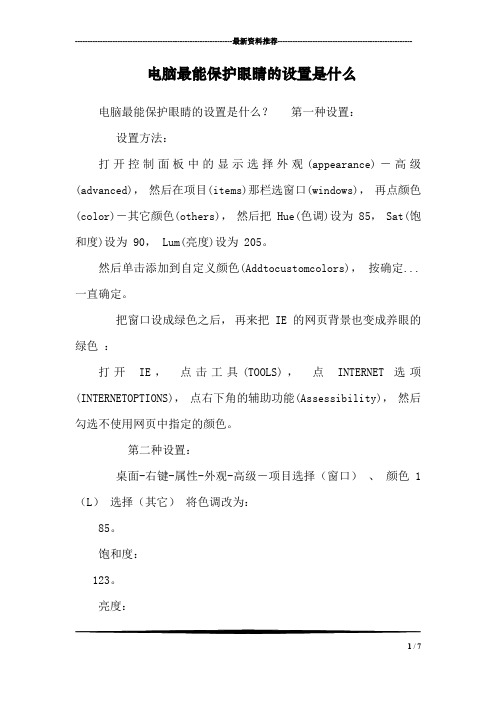
---------------------------------------------------------------最新资料推荐------------------------------------------------------ 电脑最能保护眼睛的设置是什么电脑最能保护眼睛的设置是什么?第一种设置:设置方法:打开控制面板中的显示选择外观(appearance)-高级(advanced),然后在项目(items)那栏选窗口(windows),再点颜色(color)-其它颜色(others),然后把 Hue(色调)设为 85, Sat(饱和度)设为 90, Lum(亮度)设为 205。
然后单击添加到自定义颜色(Addtocustomcolors),按确定...一直确定。
把窗口设成绿色之后,再来把 IE 的网页背景也变成养眼的绿色:打开IE,点击工具(TOOLS),点INTERNET 选项(INTERNETOPTIONS),点右下角的辅助功能(Assessibility),然后勾选不使用网页中指定的颜色。
第二种设置:桌面-右键-属性-外观-高级-项目选择(窗口)、颜色 1(L)选择(其它)将色调改为:85。
饱和度:123。
亮度:1 / 7205-添加到自定义颜色-在自定义颜色选定点确定-确定这样所有的文档都不再是刺眼的白底黑字,而是非常柔和的豆沙绿色,这个色调是眼科专家配置的,长时间使用会很有效的缓解眼睛疲劳保护眼睛别忘了分享给你们的好朋友哦设置电脑视力保护色经常在电脑前工作的人常会觉得眼睛干涩疼痛解决方法之一:电脑旁放几根香蕉香蕉中的钾可帮助人体排出多余的盐分,让身体达到钾钠平衡,缓解眼睛的不适症状。
此外,香蕉中含有大量的胡萝卜素,当人体缺乏这种物质时,眼睛就会变得疼痛、干涩、眼珠无光、失水少神,多吃香蕉不仅可减轻这些症状,还可在一定程度上缓解眼睛疲劳,避免眼睛过早衰老。
解决方法之二:快速眨眼深呼吸。
电脑怎么设置保护眼睛

电脑怎么设置保护眼睛电脑怎么设置保护眼睛电脑怎么设置保护眼睛1:桌面->右键->属性->外观->高级->项目选择(窗口)、颜色1(L)选择(其它)将色调改为:85。
饱和度:123。
亮度:205->添加到自定义颜色->在自定义颜色选定点确定->确定这样所有的文档都不再是刺眼的白底黑字,而是非常柔和的豆沙绿色,这个色调是眼科专家配置的,长时间使用会很有效的缓解眼睛疲劳保护眼睛。
电脑窗口选择视力保护色:推荐几种视力保护色银河白 #FFFFFF rgb(255, 255, 255)杏仁黄 #FAF9DE rgb(250, 249, 222)秋叶褐 #FFF2E2 rgb(255, 242, 226)胭脂红 #FDE6E0 rgb(253, 230, 224)青草绿 #E3EDCD rgb(227, 237, 205)海天蓝 #DCE2F1 rgb(220, 226, 241)葛巾紫 #E9EBFE rgb(233, 235, 254)极光灰 #EAEAEF rgb(234, 234, 239)2:如何调整网页指定的颜色你要先进行设置,打开浏览器,点击“工具”,点“INTERNET”选项,点右下角的“辅助功能”,然后勾选“不使用网页中指定的颜色”。
点确定退出。
如果不满意,可以改回原来的设置。
色调设为 160,饱和度设为0 ,亮度设为240 。
桌面默认颜色:色调:141饱和度:115亮度:105红:58绿:110蓝:1653:刷新频率调到75以上,最好把字体调大点。
最好用液晶的。
亮度、对比度不要开得太大,对比及亮度尽量的柔和,高亮度对眼睛的刺激比较大,在保证工作需求的前提下要暗一些比较好,另外背景最好是绿色的,可以把刺激降到最低。
显示器的对比和亮度调的再好也是伤眼睛的,注意正确的使用和适当休息才是王道。
所以应该1到2小时后离开屏幕活动15分钟左右对眼睛最好。
还有要滴眼水,保证眼睛能滋润。
电脑如何设置才能更好地保护眼睛
电脑如何设置才能更好地保护眼睛在当今数字化时代,使用电脑已经成为我们日常生活和工作中不可或缺的一部分。
然而,长时间使用电脑可能会导致眼睛疲劳、干涩和视力下降等问题。
为了更好地保护眼睛,以下是一些可以采取的措施:1. 调整显示器的设置:* 调整亮度和对比度:将显示器的亮度调整为适中,对比度调整为适当的高度,以减少屏幕上的眩光和反射。
一般来说,亮度设置为50%左右,对比度设置为60%到80%之间比较合适。
* 调整刷新频率:将显示器的刷新频率调整到高于85Hz,以减少屏幕的闪烁感。
* 调整字体和图标大小:将显示器的字体和图标大小调整到合适的大小,以避免长时间注视时的眼睛疲劳。
2. 调整自己的坐姿和距离:* 保持适当的距离:调整自己的坐姿和显示器之间的距离,保持在50到75厘米之间。
这有助于减少眼睛的疲劳和不适。
* 调整坐姿:保持正确的坐姿,避免长时间低头或抬头看屏幕。
尽量让眼睛和屏幕保持水平,或者稍微低头看屏幕的姿势。
3. 定期休息和放松:* 设定定时器:设定定时器来提醒自己每小时休息5到10分钟,让眼睛得到充分的休息和放松。
* 做眼保健操:在休息期间,可以尝试做一些简单的眼保健操来缓解眼部疲劳和不适。
4. 保证足够的光线和避免反射:* 保证环境光线:确保室内光线充足,避免在昏暗的环境下使用电脑。
尽量选择靠近窗户的位置,让光线从两侧照射到屏幕上,以减少反射。
* 使用防反射屏幕膜:考虑购买防反射屏幕膜来减少屏幕上的反射,降低对眼睛的刺激。
通过以上几种方法,你可以更好地保护自己的眼睛,减轻长时间使用电脑带来的不适和疲劳。
如果眼睛疲劳或不适持续存在或加重,请咨询眼科医生或专业人士的建议。
电脑设置保护眼睛,清洗电脑,提网速
经常接触和使用电脑的人,却忽略了长时间使用电脑的时候,其实有个小窍门可以更好的保护自己的健康。
这是我的忠告,为了保护您的眼睛,请对电脑作如下设置吧【桌面】→ 【单击右键】→ 【属性】→ 【外观】→ 【高级】→ 项目选择【窗口】→ 【颜色1(L)】→ 【选择(其它)】将色调改为:85;饱和度:123;亮度:205→添加到自定义颜色→在自定义颜色选定→确定这样所有的文档都不再是『刺眼的白底黑字』,而是非常『柔和的豆沙绿』色,这个色调是『眼科专家配置』的,长时间使用会很有效的『缓解眼睛疲劳』『保护眼睛』同理,【桌面】→ 【单击右键】→ 【属性】→ 【外观】→ 【高级】→ 项目选择【菜单】→ 【颜色1(L)】→ 【选择(其它)】将色调改为:85;饱和度:123;亮度:205→添加到自定义颜色→在自定义颜色选定→确定这样所有的菜单的背景也是『柔和的豆沙绿』色。
桌面等其他同理。
如果,您设置之后,使用过程中感觉的确不错,请别忘了告诉自己的【亲人】和【朋友】。
愿健康与各位永远同在!搜索图片:保护视力图片作为桌面推荐:你必须学会清洗电脑—提网速一、每天关机前清洗1、双击“我的电脑”2、右键点C盘3、点“属性”4、点“磁盘清理”5、点“确定”6、再点“是”7、再点“确定”。
8、清理过程中,您可看得到未经您许可(您可点“查看文件”看,就知道了)进来的“临时文件”被清除了,盘的空间多了。
对D,E,F盘也用此法进行。
二、随时进行清理1、打开网页2、点最上面一排里的“工具”3、点“Internet选项”4、再点中间的“Internet临时文件”中的“删除文件”5、再在“删除所有脱机内容”前的方框里打上勾6、再点“确定”7、清完后又点“确定”。
8、这样,可为打开网页和空间提速三、一星期进行所有盘的垃圾清理1、点“开始”2、用鼠标指着“所有程序”3、再指着“附件”,4、再指着“系统工具”5、点“磁盘粹片整理程序”6、点C盘,再点“碎片整理”(这需要很长时间,最好在您去吃饭和没用电脑时进行。
怎么设置电脑保护眼睛
怎么设置电脑保护眼睛
设置电脑保护眼睛方法
鼠标点击右键-》选中个性化
点击窗口颜色
点高级设置
点下面的桌面会出来下拉框-》选中“窗口”
点右侧的颜色-》选“其他”
抓张图备份下原来的配置,记录下来。
修改成85,123,205 -》添加到自定义颜色-》选中自定义颜色中唯一存在的豆绿色-》点“确定”
看效果,可对比步骤二的图。
打开下word,效果更明显
注意事项
室内照明光线不要直接反射至荧光屏上,亮度要比平常用的暗一些。
将需要阅读的文件放在与荧光屏同样高度和距离的地方,不用过于频繁地在两个物体间移动焦距。
每注视显示器一两分钟,就应眨眼至少1次。
每在显示器前工作一小时,要休息10-15分钟。
休息的含义是远望6米以外物体,尤其不断运动的远处物体更好。
(难做到啊)
某些色彩鲜艳的水果,如橘子、胡萝卜等及瘦肉、牛奶等富
含维生素和蛋白质的食物有助视网膜上视色素的更新。
(喜欢吃水果的挺好)
电脑摆放面前50-75厘米处,与眼睛平行向下约30度角,座位保证双脚着地。
长期使用笔记本电脑,可加额外的鼠标、键盘及可以倾斜的架子,从而不疲劳地浏览屏幕。
电脑显示器怎么设置对眼睛好
电脑显示器怎么设置对眼睛好
你们知道怎么设置电脑显示器才对眼睛好呢,下面是店铺带来的关于电脑显示器怎么设置对眼睛好的内容,欢迎阅读!
电脑显示器怎么设置对眼睛好?
1.屏幕亮度
点击控制面板-硬件和声音-电源选项
2.白天屏幕亮度
白天屏幕亮度不超过60,推荐电源计划选择平衡。
3.晚上屏幕亮度
晚上屏幕亮度30左右,推荐电源计划选择节能
4.窗口颜色
点击控制面板-个性化-窗口颜色,选择绿色等保护眼睛的颜色。
5.保护眼睛的电脑桌面壁纸。
